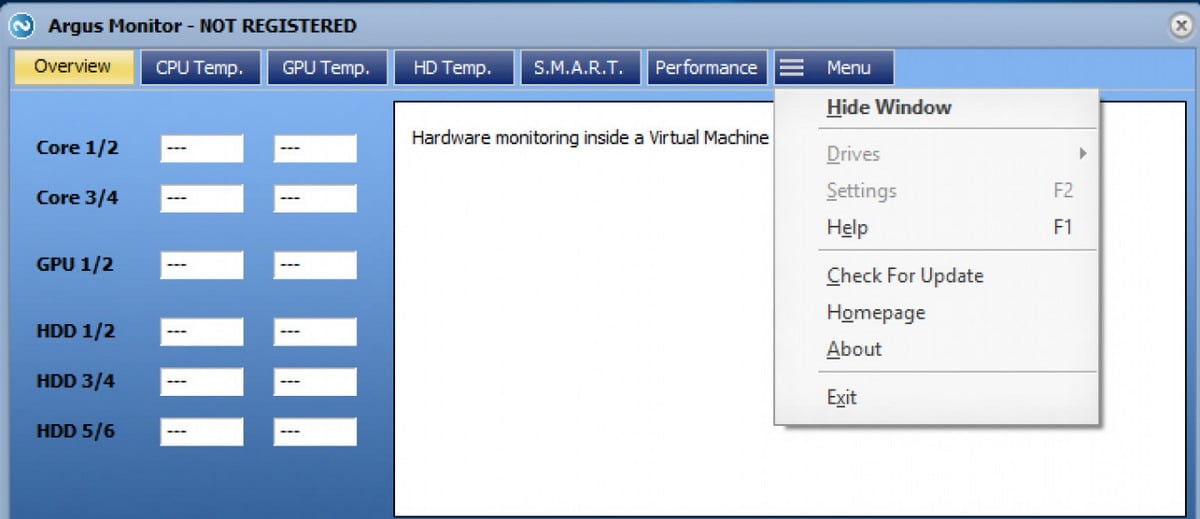
Među komponentama koje računalo ima, navijači se ponekad ne uzimaju u obzir. Upravljanje ventilatorima vašeg računala važno je za osiguranje optimalne radne temperature, budući da oni izbacuju vrući zrak i omogućuju odgovarajuću cirkulaciju.
Postoje različiti PC programi koji vam omogućuju kontrolu ventilatora, od njihove brzine do smjera vrtnje i kada se uključuju. U ovom postu ćemo vam reći sve o ventilatorima, kako ih održavati u dobrom stanju i kako njima upravljati s jednostavnog sučelja. Na ovaj način možete pratiti ukupnu temperaturu vašeg uređaja i osigurati dulji vijek trajanja.
Važnost znanja kako kontrolirati navijače
Ovisno korištenje koje dajemo našem računalu, kontrola brzine ventilatora bit će više ili manje važna. Mnogo puta, za svakodnevnu i nezahtjevnu upotrebu, ne bismo morali upravljati ovom komponentom. Međutim, ako radimo s računalom u zadacima koji zahtijevaju puno truda, poput audio i video editiranja, videoigara ili kontinuirane reprodukcije multimedije, ventilatori će biti važni saveznici.
Kada cijedimo snagu našeg računala do maksimuma, upravljanje ventilatorima može nam pomoći smanjiti neke stupnjeve. A što je niža temperatura, komponente bolje rade. 3D dizajn je još jedna namjena koja maksimalno iskorištava naše računalo, a za koju moramo paziti da ne oštetimo njezine dijelove.
Ventilatori se brinu kako za temperaturu procesora, tako i za ostale unutarnje komponente općenito. Windows prema zadanim postavkama nema softver za kontrolu brzine, pa moramo preuzeti program koji su osmislile treće strane. Objašnjavamo koje bi značajke trebao imati učinkovit program i koje su neke od najboljih za razmatranje.
Karakteristike dobrog softvera za kontrolu ventilatora
Od izdavanja sustava Windows XP, programi za kontrolu brzine ventilatora postali su češći. Ali u novije vrijeme, interes i njegove funkcije su razvodnjeni. Zahvaljujući svom dizajnu i načinu rada, danas ne prave toliko buke, a nije ih tako teško konfigurirati s pametne matične ploče.
Kao prvi aspekt, moramo osigurati da je aplikacija ažurirana. To osigurava da možete pratiti trenutne funkcije i performanse ventilatora. Također, starije aplikacije često imaju veće sigurnosne rupe koje hakeri ponekad koriste kako bi zarazili naše uređaje.
Još jedna karakteristika koju treba uzeti u obzir je da program dopušta upravljanje ventilatorima pomoću PWM ili napona. Kada konfiguriramo kako upravljati ventilatorima na PC-u, to možemo učiniti putem PWM-a ako se radi o 4-žilnom ventilatoru ili pomoću napona u slučaju 3-žilnog. PWM kontrola je preciznija, ali neka računala nemaju tu mogućnost.
Konačno, odabrana aplikacija mora imati sučelje koje je lako razumjeti. Pogotovo ako ste korisnik bez puno tehničkog znanja. Novije aplikacije čak dodaju mogućnost zakazivanja promjena i njihovog automatskog aktiviranja pri pokretanju računala.
SpeedFan
možda jedan od najpoznatijih programa za kontrolu ventilatora. Iz njegovog sučelja moći ćemo vidjeti temeljne aspekte rada ventilatora u stvarnom vremenu. Napon, brzina kao i temperatura procesora i tvrdog diska. Djeluje izravnim pristupom temperaturnim senzorima za promjenu brzine ventilatora, smanjujući buku.
Najnovija verzija kompatibilna je sa sustavom Windows 11 i 64-bitnim verzijama. Drugi važan podatak koji prikazuje je opća temperatura računala, a dolazi s automatskom funkcijom koja prilagođava brzinu prema određenim parametrima.
Uz SpeedFan imate širok izbor programiranja, mogućnost otkrivanja temperature iz različitih izvora i potom generirati profile izvedbe. Aplikacija vam omogućuje da iz nje izvučete maksimum sve dok poznajemo subjekt kako bismo u skladu s tim kontrolirali postavke.
Kontrola ventilatora prijenosnog računala
Prijenosna računala također imaju ventilatore koji osiguravaju dobar protok zraka. S Kontrola ventilatora prijenosnog računala u svakom trenutku možete kontrolirati ponašanje ventilatora i opću temperaturu uređaja. Podržava uređaje popularnih proizvođača, od Sonya i Lenova do HP-a i Della.
Radi u pozadini, kojem se može pristupiti sa programske trake samo jednim klikom i može se odmah aktivirati. Također uključuje očitavanje temperature vašeg računala u stvarnom vremenu, postavki brzine i unaprijed postavljenih kontrola na većini prijenosnih računala. Izbornik za konfiguraciju vrlo je jednostavan i intuitivan.
Argus monitor
Prijedlog Argus Monitora je malo potpuniji, jer osim na ventilatore radi i na temperaturu hard diska. Ima vrlo kompletan skup postavki, koji mijenja različite aspekte matične ploče i operativnog sustava u cjelini.
U kartici "Mainboard" možemo upravljati svime vezanim uz ventilator, iz kartice "Control Vent". Brzinu možete mijenjati ručnim gumbom ili automatiziranom kontrolom. Osim toga, možete konfigurirati fiksne vrijednosti i kontrolne krivulje, generirajući rutinu ventilacije na temelju unaprijed konfiguriranih parametara. Uzmite u obzir i temperaturu procesora i grafičke kartice, tvrdih diskova ili SSD-a. Zahvaljujući ovom dizajnu, aplikacija uzima kompletnu situaciju na računalu i na jednostavan i izravan način prikazuje najrelevantnije temperature.
Thinkpad kontroler ventilatora
Jednostavan i jasan softver Thinkpad Fan Controller savršeno ispunjava ono što nudi, i ništa više. Omogućuje kontrolu brzine ventilatora računala, uglavnom ako želimo smanjiti buku u prijenosnim uređajima. Kontrolira i brzinu sustava i brzinu procesora.
Prijedlog je vrlo izravan, prikazuje temperaturu procesora i grafičke kartice, te mogućnost upravljanja brzinom hlađenja. Kompatibilan je s Windowsima u 32 i 64 bitnim verzijama. Njegovo sučelje je malo složeno, jer ako mijenjate parametre bez znanja, možemo završiti pregrijavanjem uređaja.
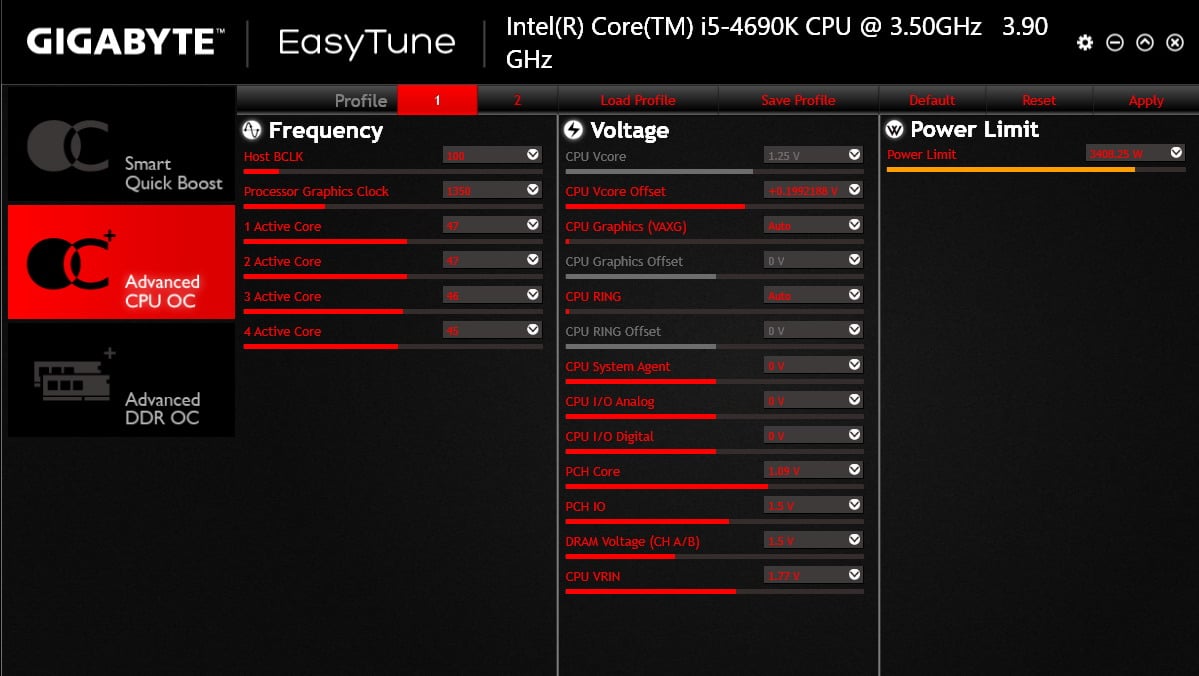
Kako kontrolirati ventilatore s EasyTune 5
Proizvođač Gigabyte ima svoj prijedlog kako kontrolirati ventilatore u prijenosnom ili stolnom računalu. Je imenovan EasyTune 5 i pravi je pomoćnik za optimizaciju performansi vašeg računala. Njegova posebna funkcija Smart Fan Auto omogućuje vam kontrolu rada glavnog ventilatora procesora. U isto vrijeme, omogućuje overclocking funkcije kako bi se izvukla maksimum iz svake komponente računala, dok jamči najbolju radnu temperaturu.
Iako je njegovo sučelje jednostavno za navigaciju i vrlo potpuno, dostupno je samo na engleskom jeziku. Time se oduzimaju bodovi jer ga mnogi korisnici zbog neznanja neće preuzeti kako bi kontrolirali njegovu brzinu i temperaturu korištenja. Ali iza EasyTune 5 postoji mnogo dobrih ideja, dizajniranih da osiguraju optimalan i dobro reguliran rad našeg računala.
Vatrena oluja
Proizvođač Zotac ima vlastitu aplikaciju za kontrolu ventilatora i performansi uređaja. To je ono što FireStorm predstavlja, s izvrsnim alatom koji kontrolira brzine ventilatora i mogućnosti overclockinga. Zahvaljujući intuitivnom sučelju, kontrole i parametri koji se mogu konfigurirati dostupni su svakom tipu korisnika.
Kompatibilan je s komponentama različitih proizvođača, te omogućuje modifikacije GPU i CPU ventilatora, kao i RGB svjetla. Možete ga besplatno preuzeti sa stranice proizvođača i početi kontrolirati kako vaše računalo radi.